今回はPowerPointのデザインをテンプレートとして保存する方法についての解説記事です。
今回は、このような不明点やお悩みを解決するためのお手伝いをします。
- PowerPointで作成したスライドデザインをテンプレートとして保存する方法を知りたい方
- PowerPointのテンプレートについて知識を付けたい方
PowerPointで作成したスライドデザインをテンプレートとして保存できるようになります。
PowerPointスライドデザインをテンプレートとして保存する
スライドデザインをテンプレート(.potx)として保存する
▼自身で作成したスライドデザインをテンプレート形式(.potx)で保存します。
パワポメニューから「ファイル」→「名前を付けて保存」の順に選択します。(画像はMicrosoft365の画面となります。)
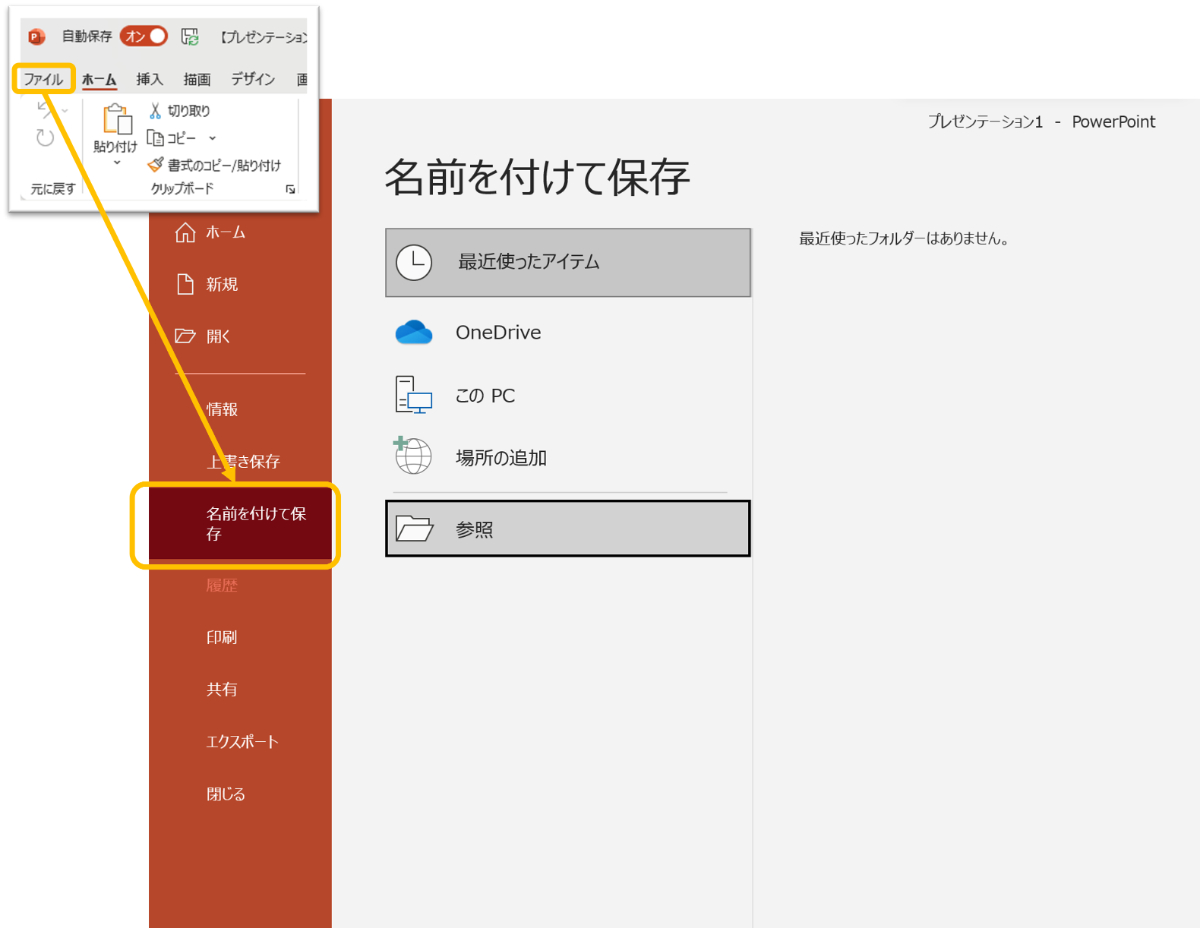
▼一番下の「その他保存場所」→「参照」を選択し、ダイアログボックスを開きます。「ファイルの種類(T)」→「PowerPointテンプレート(.potx)」を選択します。
ファイル保存形式は初期設定では、「.pptx」(パワポデータ形式)となっていますが、テンプレート形式で保存するため、「.potx」(パワポテンプレート形式)に切り替えましょう。
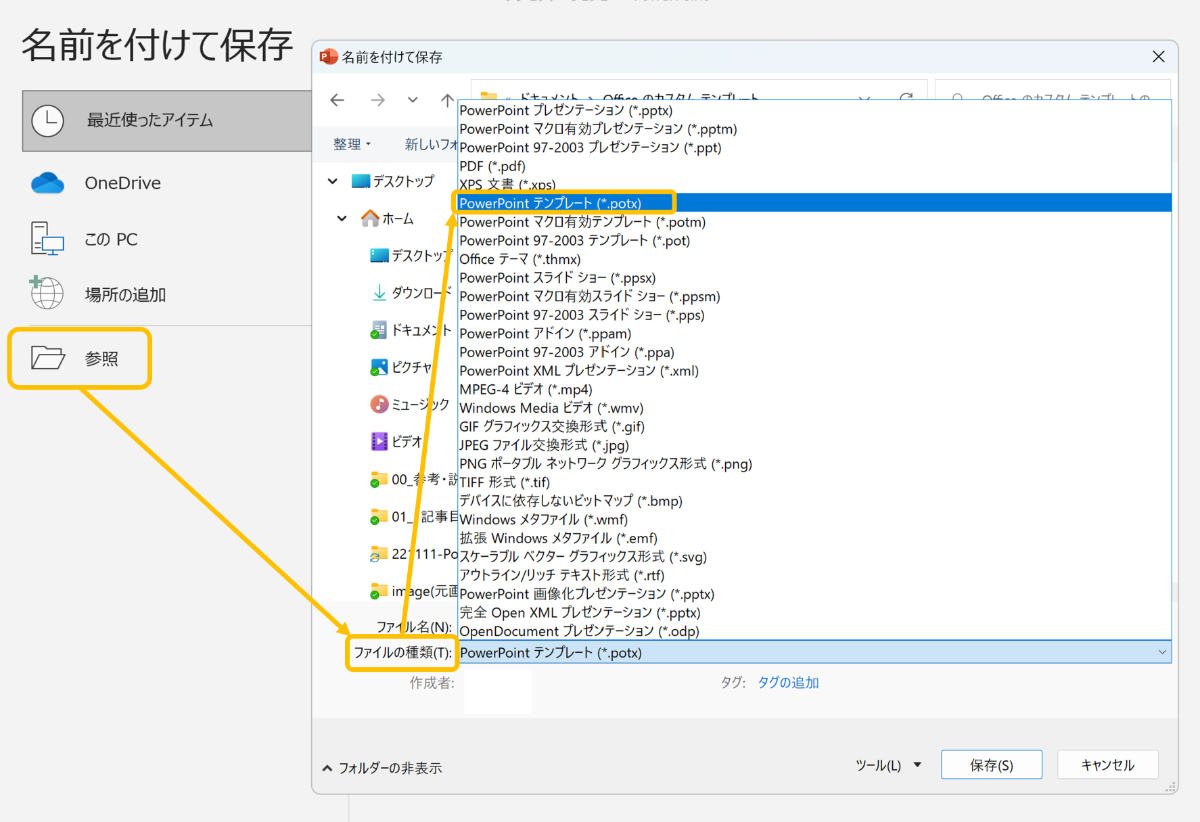
▼「PowerPointテンプレート形式(.potx)」で保存すると、自動的に適切なフォルダーに切り替わります。ここでは、保存先を変更せずに保存しましょう。
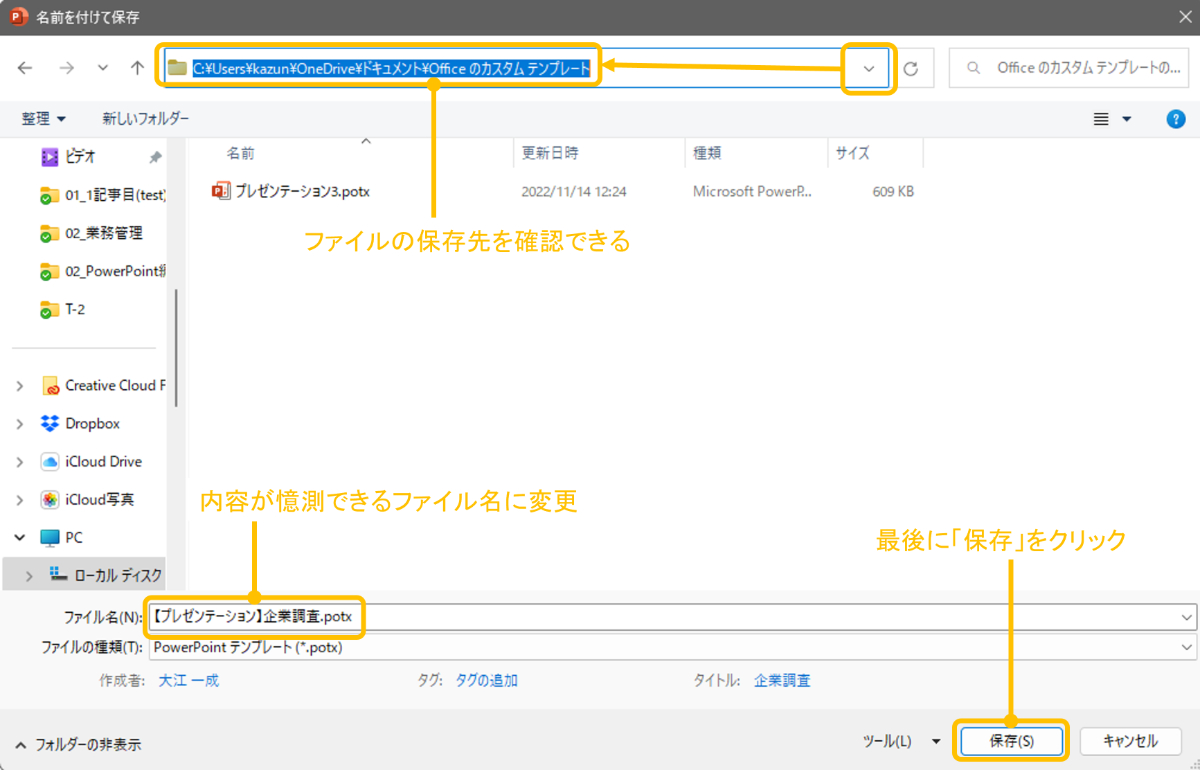
これで、自分で作成したパワポのスライドデザインをテンプレートデータとして保存できました。
よく、この保存したテンプレートデータがファイルとしてどこにあるのか?わからなくなったということがあるのですが、この保存先のディレクトリパスが保存先となります。
以下にテンプレートデータの保存場所が分からなくなった場合の確認方法も記事として書いています。
保存したPowerPointスライドデザインのテンプレートを適用する
続いて、テンプレートとして保存したPowerPointスライドデザインを適用する方法を2つご紹介します。
PowerPointスライドデザインのテンプレートをPowerPointファイルから開く
一つ目はPowerPointからファイルを開き適用する方法です。
▼パワポのメニューから「ファイル」→「新規」→「個人用」の順に選択します。
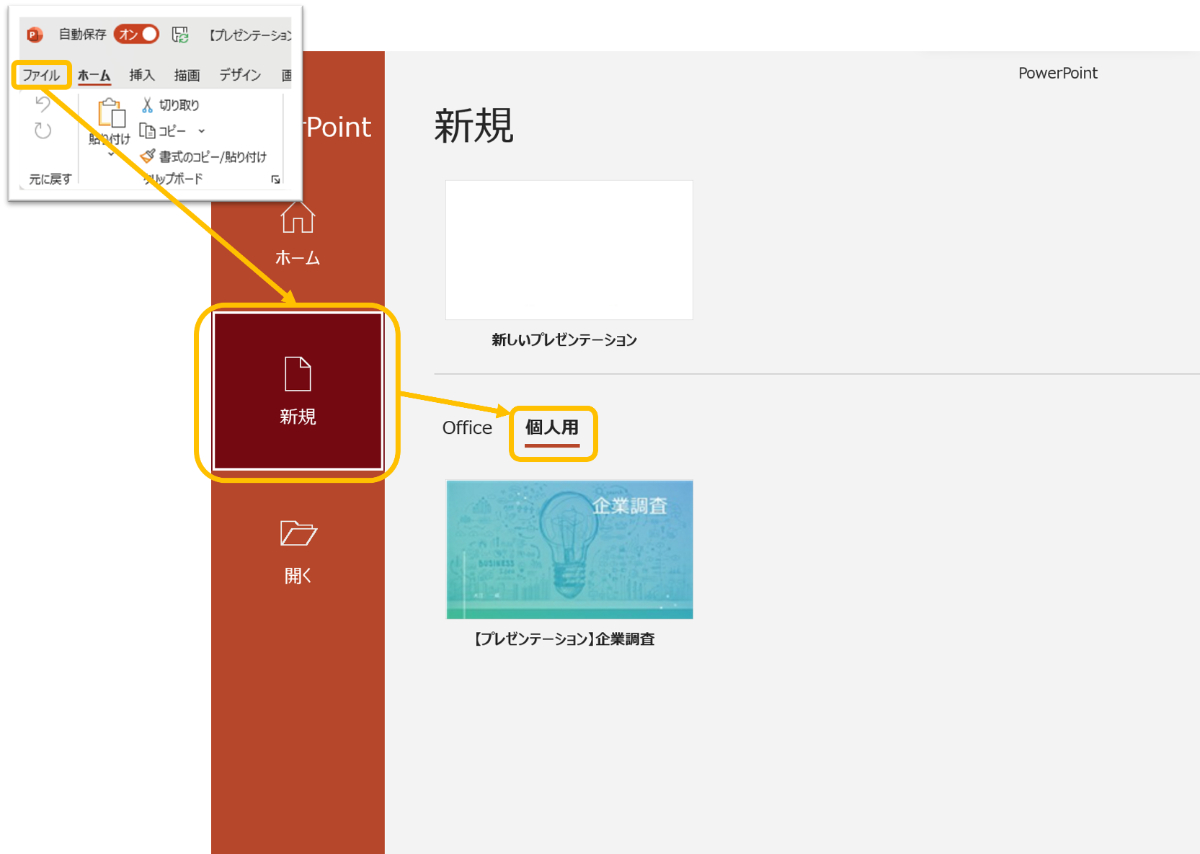
▼「個人用」のタブの中に目的のテンプレートが見つかったら、選択し、「作成」をクリックします。
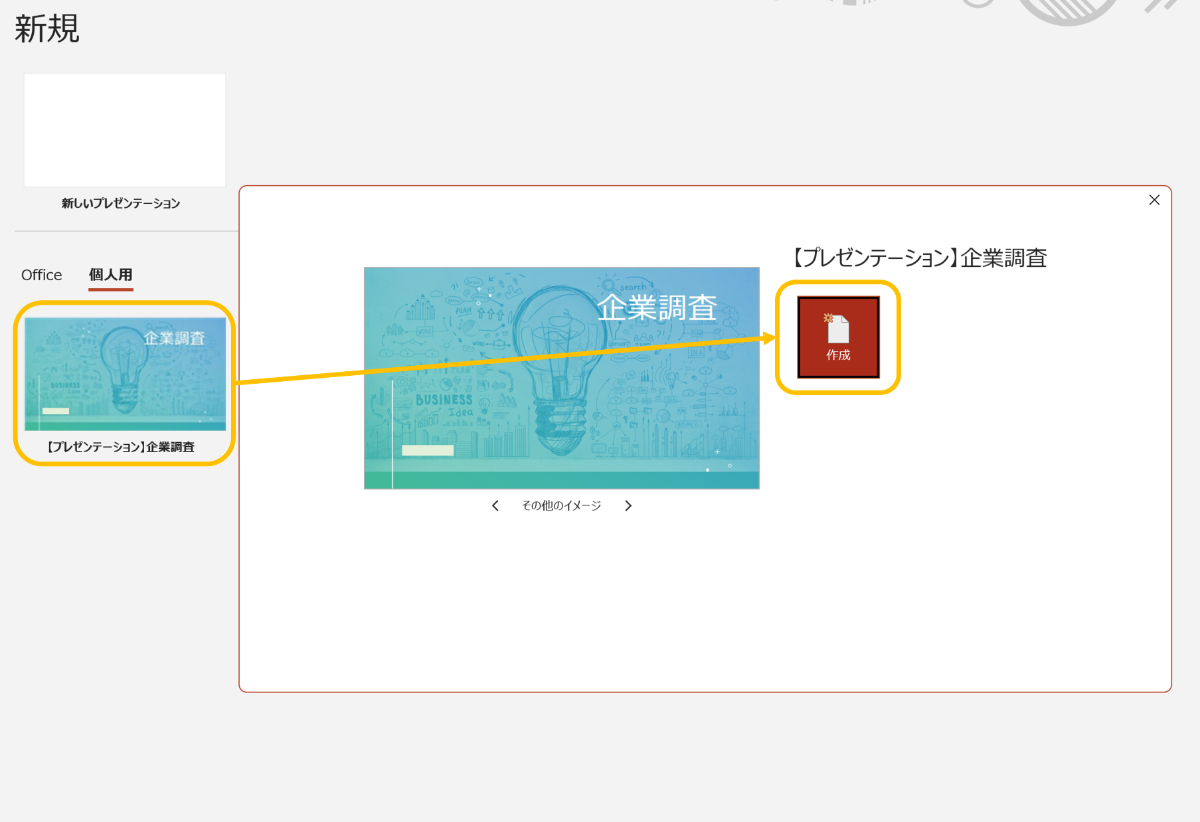
PowerPointスライドデザインのテンプレートをエクスプローラーから開く
二つ目は、エクスプローラーからファイルを直接開く方法です。
▼上記「PowerPointスライドデザインをテンプレートとして保存する」で記載した通り、テンプレートは自動的に適切なフォルダーに保存されます。保存先を確認し、ファイルを直接開きましょう。
エクスプローラーからフォルダーを開き、目的のテンプレートを選択します。
この方法をよく使用される場合は、「Officeのカスタムテンプレート」ファイルのショートカットをデスクトップに貼り付けておくと良いでしょう。
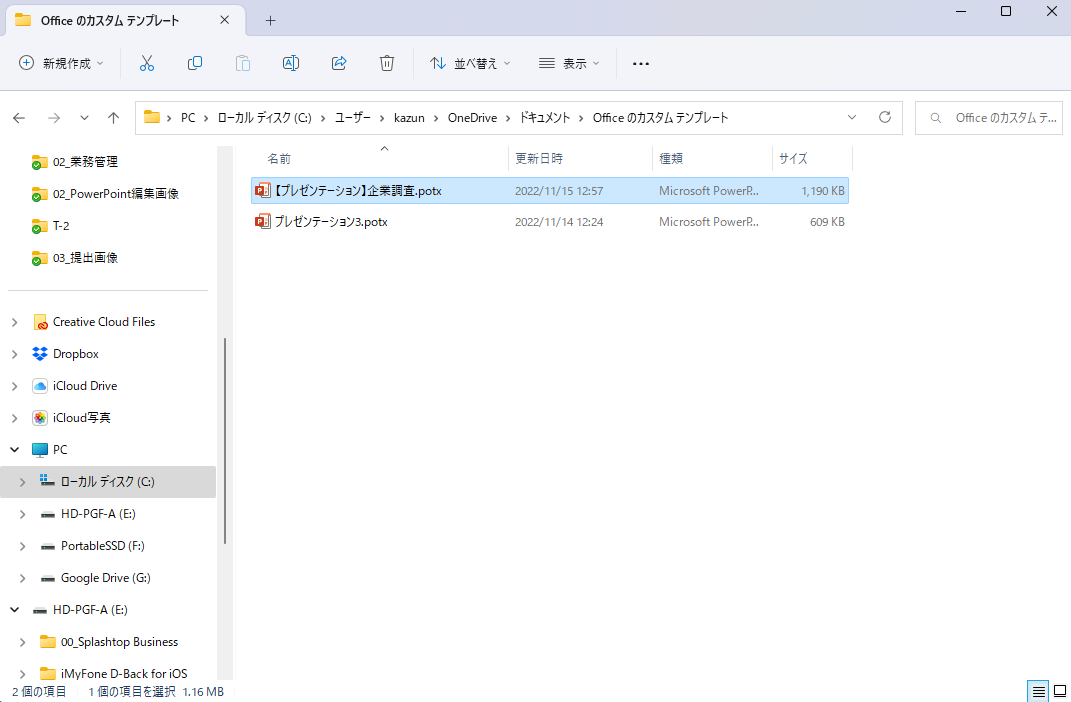
まとめ
ということで、今回はPowerPointのスライドデザインをテンプレートとして保存する方法をご紹介しました。
PowerPointのテンプレート機能を使えば、気に入ったデザインや上手くできたデザインを次からもテンプレートとして効率よく活用することができます。
また、使用していく中で都度、デザインテンプレートをより良く改良していくことで、洗礼されたデザインに仕上げていくことができると思います。
作業の効率化と良質なプレゼン資料作成のテクニックとして覚えておきましょう。
不明点は解決しましたでしょうか。それでは最後まで読んでいただいてありがとうございました!

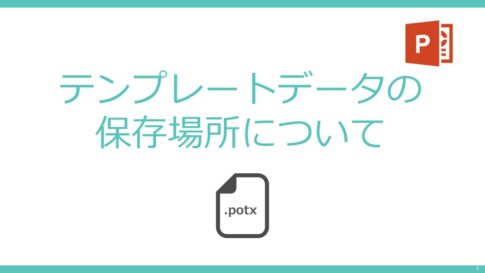



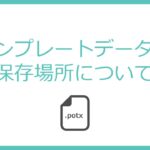

方法とビジネス資料での利用例-485x272.png)
を一括変更する方法-485x273.png)
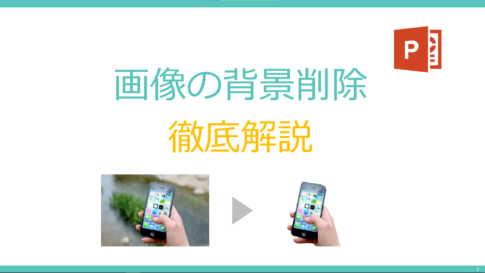



を入れる方法-485x273.jpg)






PowerPointで作成したスライドデザインをテンプレートデータとして保存したいのですが、どのように対応すればよいか方法が分かりません。